相机镜头自动转动无法关闭怎么办?如何手动控制镜头?
25
2024-12-06
在使用U盘的过程中,我们可能会遇到U盘打不开的情况。这种问题给我们的工作和生活带来了很大的困扰。为了帮助大家更好地解决这一问题,本文将探索U盘打不开的原因,并提供一些解决方法。
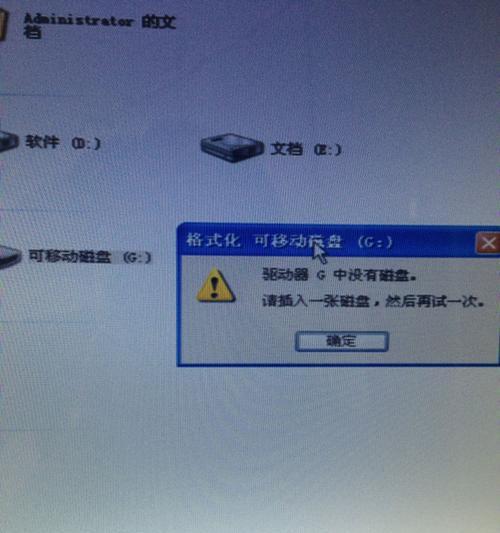
1.U盘物理损坏导致无法打开
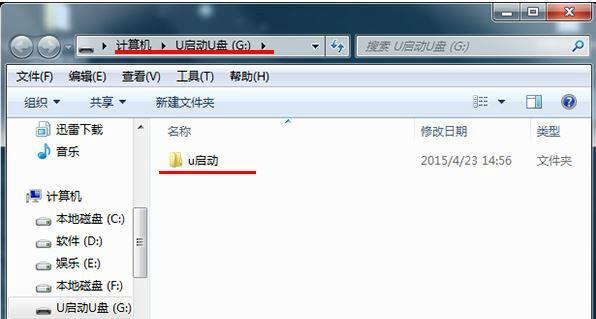
当U盘发生物理损坏时,如插口弯曲、接触不良等,就会导致U盘无法被电脑识别。此时,我们可以尝试用其他电脑或USB接口,检查U盘是否可以正常连接。
2.U盘驱动问题引起打不开
有时候,U盘驱动可能出现问题,导致无法正常打开。我们可以通过设备管理器或系统更新来更新或重新安装U盘驱动,以解决该问题。
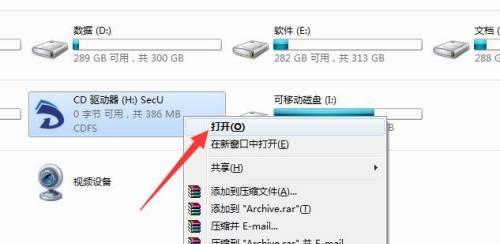
3.U盘文件系统损坏导致无法读取数据
当U盘的文件系统损坏时,电脑可能无法正确识别U盘中的数据。我们可以通过运行磁盘检测工具,如Windows的磁盘检测和修复工具,来修复U盘文件系统的问题。
4.U盘病毒感染导致无法打开
病毒感染也是导致U盘无法打开的常见原因之一。我们可以通过安装杀毒软件并对U盘进行全盘扫描,清除可能存在的病毒,然后再尝试打开U盘。
5.U盘分区表损坏导致无法打开
当U盘的分区表损坏时,电脑将无法正确读取U盘的分区信息。我们可以使用分区恢复工具来修复损坏的分区表,并使U盘恢复正常。
6.U盘容量不足导致无法写入数据
如果U盘的剩余空间不足,我们将无法将新文件写入U盘。在这种情况下,我们需要删除一些不需要的文件或将其移至其他存储设备,以释放U盘空间。
7.U盘被写保护导致无法进行操作
如果U盘被设置为只读模式或存在物理开关,我们将无法向U盘写入或删除文件。我们可以通过切换物理开关或使用磁盘管理工具来解除U盘的写保护。
8.U盘接触不良导致无法正常连接
有时候,U盘与电脑的接触可能不良,导致无法正常连接。我们可以尝试用棉签或橡皮擦轻轻清洁U盘接口上的金属接点,然后重新插拔U盘,看是否能够解决问题。
9.U盘驱动冲突导致无法打开
在某些情况下,U盘与其他设备的驱动程序冲突可能导致U盘无法打开。我们可以通过打开设备管理器,找到冲突的设备,禁用或更新其驱动程序来解决问题。
10.U盘硬件故障导致无法使用
如果以上方法都无法解决U盘打不开的问题,很有可能是U盘出现了硬件故障。此时,我们只能尝试将U盘送修或更换新的U盘。
11.U盘未格式化导致无法读取数据
有时候,新购买的U盘可能需要先进行格式化才能正常使用。我们可以通过磁盘管理工具对U盘进行格式化操作,然后尝试重新插入并打开U盘。
12.U盘过热导致无法正常工作
长时间使用U盘或U盘工作时环境温度过高,可能导致U盘过热而无法正常工作。我们可以暂停使用U盘并等待其冷却后再尝试打开。
13.U盘线松动导致无法连接电脑
如果U盘线松动或损坏,将无法与电脑正确连接,导致U盘打不开。此时,我们可以更换一个新的数据线或尝试用其他方式连接U盘。
14.U盘与电脑系统不兼容导致无法打开
某些U盘可能与特定的操作系统不兼容,导致无法打开。我们可以尝试在其他操作系统上插入U盘,或者升级电脑系统来解决兼容性问题。
15.U盘固件损坏导致无法正常使用
如果U盘固件损坏,将无法正常读取和写入数据。此时,我们可以联系U盘厂商或专业数据恢复机构,以寻求进一步的帮助。
当U盘打不开时,我们可以根据具体情况采取相应的解决方法,如检查物理损坏、更新驱动、修复文件系统等。如果问题仍然存在,可能需要考虑U盘硬件故障或固件损坏,需要寻求专业帮助。希望本文提供的解决方法能够帮助读者解决U盘打不开的问题,提高工作和生活效率。
版权声明:本文内容由互联网用户自发贡献,该文观点仅代表作者本人。本站仅提供信息存储空间服务,不拥有所有权,不承担相关法律责任。如发现本站有涉嫌抄袭侵权/违法违规的内容, 请发送邮件至 3561739510@qq.com 举报,一经查实,本站将立刻删除。